Sinun on alustettava asemassa oleva levy ennen kuin voit käyttää sitä
Sinulla on ongelma, jos saat viestin: Sinun on alustettava levyasemassa oleva levy ennen kuin voit käyttää sitä(You need to format the disk in drive before you can use it) Windows 11/10 -tietokoneellasi, kun käytät ulkoista kiintolevyä, USB - muistia(Memory) tai SD-korttia(SD Card) , koska sinulla voi olla tärkeitä levyllä olevia tietoja – mutta Windows 10/8/7 ei anna sinun käyttää levyä ja käyttää tietoja, ennen kuin alustat sen.
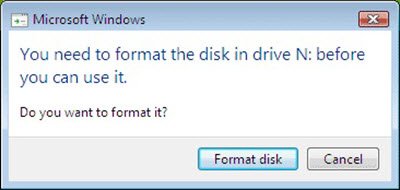
Näet valintaikkunassa kaksi vaihtoehtoa. Alusta levy(Format disk) ja Peruuta(Cancel) . Jos tiedot eivät ole tärkeitä ja sinulla on varaa tulla toimeen ilman niitä, olisi helpoin ja paras vaihtoehto valita Alusta levy. (Format)Jos ei, katsotaan mitä voit tehdä.
Sinun on alustettava asemassa oleva levy ennen kuin voit käyttää sitä
Syy tähän on se, että asema voi olla viallinen. Tämä voi tapahtua myös, jos poistat ulkoisen aseman käyttämättä Poista laite turvallisesti(Safely Remove Hardware) -vaihtoehtoa. Saatat ajatella, että palautusohjelmiston käyttäminen voi auttaa sinua, mutta se ei auta, koska itse osio on muuttunut käyttökelvottomaksi ja tietokoneesi ei tunnista asemaa – ellet alusta sitä.
Voit käynnistää tietokoneen uudelleen ja kokeilla toista USB-porttia(USB Port) ja katsoa, toimiiko se. Muutoin osion palautusohjelmiston, kuten TestDiskin(TestDisk)(TestDisk) , käyttö voi auttaa. Nämä työkalut auttavat palauttamaan kadonneet osiot ja tekevät ei-käynnistyvistä levyistä uudelleen käynnistettävät.
Pidä uusi tyhjä GPT -formatoitu kiintolevy valmiina ja kopioi sitten tiedot uudelle levylle Testdiskillä . (Testdisk)Kun olet tehnyt tämän, voit alustaa vanhan aseman GPT : llä MBR(MBR) :n sijaan ja kopioida sitten tietosi takaisin.
Kun olet palauttanut osion osion palautusohjelmistolla, et ehkä edes tarvitse tietojen palautusohjelmistoa, koska saatat pystyä käynnistämään ja käyttämään tiedostojasi. Mutta jos tunnet tarvetta, tässä on luettelo ilmaisista tietojen palautusohjelmistoista(free data recovery software) , joiden avulla voit palauttaa tiedostoja.
Jos sinulla on muita ideoita tämän ongelman ratkaisemiseksi, jaa ne alla olevassa kommenttiosiossa.(If you have any other ideas on how to deal with this problem, please do share in the comments section below.)
Katso tämä viesti, jos saat Pyyntöä ei voitu suorittaa I/O-laitteen virheen vuoksi .
Related posts
USB-asema ei näy tässä tietokoneessa, mutta näkyy Levynhallinnassa
VirtualBox ei onnistunut rekisteröitymään ja avaamaan kiintolevykuvatiedostoa
Windows Modules Installer Worker (TiWorker.exe) korkea suorittimen ja levyn käyttö
Levyrakenne on vioittunut ja sitä ei voi lukea Windows 10:ssä
Levyn puhdistus ei toimi oikein Windows 11/10:ssä
Luo uusi, muuta kokoa, laajenna osio käyttämällä Levynhallintatyökalua
Ilmainen ohjelmisto kiintolevyn kunnon seuraamiseen ja tarkistamiseen mahdollisten vikojen varalta
AOMEI Partition Assistant Standard Editionin tarkistus ja ilmainen lataus
Käytä komentoriviä DiskUsage.exe kysyäksesi levytilan käytöstä
Tarkkaile kiintolevyn SMART-attribuutteja PassMark DiskCheckupilla
Virhe 0x800706F9, Levyvälinettä ei tunnisteta, sitä ei ehkä ole alustettu
Kuinka tarkistaa, mikä kiintolevy sinulla on Windows 11/10:ssä
Delete Volume -vaihtoehto harmaana: Levyosiota ei voi poistaa
Ulkoinen kovalevy ei pääse käsiksi? Alusta tai suorita Check Disk CMD:llä
Aseta Levyn puhdistustyökalu poistamaan KAIKKI väliaikaiset tiedostot Windows 11/10:ssä
Tiedostotietueen segmentti on lukukelvoton Levyvirhe Windows 10:ssä
Volume Shadow Copies -kopioiden poistaminen Windows 11/10:ssä
Levynhallinta ei toimi, latautuu tai vastaa Windows 11/10:ssä
Korjaa NTOSKRNL.exe-virhe ja korkea suorittimen, muistin ja levyn käyttöongelma
Levyn allekirjoituksen törmäysongelman korjaaminen Windows 11/10:ssä
